ご訪問ありがとうございます。
Googleシートマスターのひろしです。
前回

年と月の入力で切り替わる万年カレンダーを作成する(Gスプレッドシート)
年号と月を入れるだけで
表示が切り替わるカレンダーがサクッと作れます。
ArrayFormula,SEQUENCE関数の使い方がわかります。
WeekDay関数の使い方がわかります。
名前付き範囲、INDIRECT関数の使い方がわかります。
今回は、とっても価値の高い方法をお伝えします。

これを知ることであなたは、
- 効果的なQUERY関数の使用方法がわかります。
- Webデータを取り込む方法がわかります。
- INDEX,SPLIT,CONCATNATEを組み合わせた使い方がわかります。
- 郵便番号から住所を表示させる方法がわかります。

逆に、知らないと
あなた:「えーっと、この郵便番号は・・・」
と、毎度毎度、郵便番号をググったり、日本語入力で
郵便番号から住所に変換する必要があります。
まあ、日本語変換で郵便番号から住所に変換できるのですが
あえてスプレッドシートでやってみましょう。
まず、郵便番号から住所を取得するためにzipcloudというサービスを使います。

郵便番号データのダウンロード - zipcloud
株式会社アイビスが運営する郵便番号データ配信サービス「zipcloud」。Google App Engine 上で稼働しています。
以下のようにURLの引数に郵便番号を指定すれば住所が取得できます。
例)
http://zipcloud.ibsnet.co.jp/api/search?zipcode=6008216
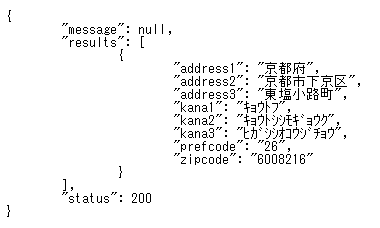
住所から郵便番号はこちら
動画はこちら
ポイント
以下の情報を取得する際に
Query関数を使うのがポイントです。
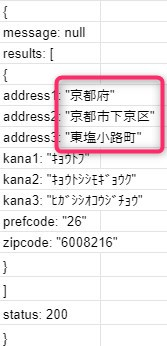
=QUERY(IMPORTDATA(H63),"select * where Col1 like 'addre%'")
マインドセットします。
マインドセット
情報をシートにさえ展開できれば、後はどうとでもなる
情報をシートにさえ展開できれば、後はどうとでもなる
今回のポイントは、Query関数だったり、
文字のデリミタによる切り分けだったりと
いろいろな関数を組み合わせることにあります。
ぜひ、サンプルどおりやってみて
いろんな関数を自分のものにしてください
シートはこちら
※クリックするとシートが開きます。
では、今回のGoogleシートマスターへの究極の方法です。
Step1.
URL欄に「http://zipcloud.ibsnet.co.jp/api/search?zipcode=(あなたの自宅の郵便番号)」を
入力する
Step2.
スプレッドシート上でIMPORTDATAしてみる
Step3.
QUERYする
Step4.
動画に従ってやってみる
URL欄に「http://zipcloud.ibsnet.co.jp/api/search?zipcode=(あなたの自宅の郵便番号)」を
入力する
Step2.
スプレッドシート上でIMPORTDATAしてみる
Step3.
QUERYする
Step4.
動画に従ってやってみる
では、早速「http://zipcloud.ibsnet.co.jp/api/search?zipcode=(あなたの自宅の郵便番号)」を
開いてみてください。
今すぐです。
最後までご覧いただきありがとうございます。
つぎはこちら

組織図が手軽に作成できる方法(Gスプレッドシート)
Googleスプレッドシートで手軽に組織図が作れてしまいます。




















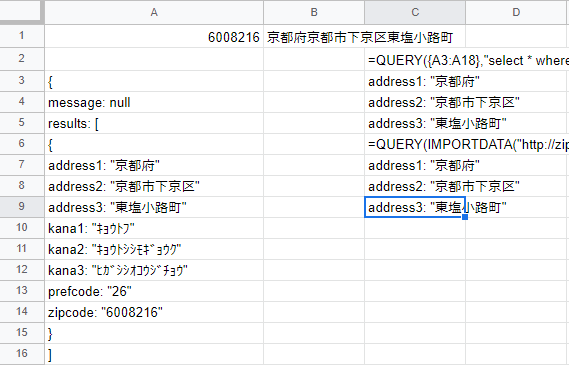


コメント